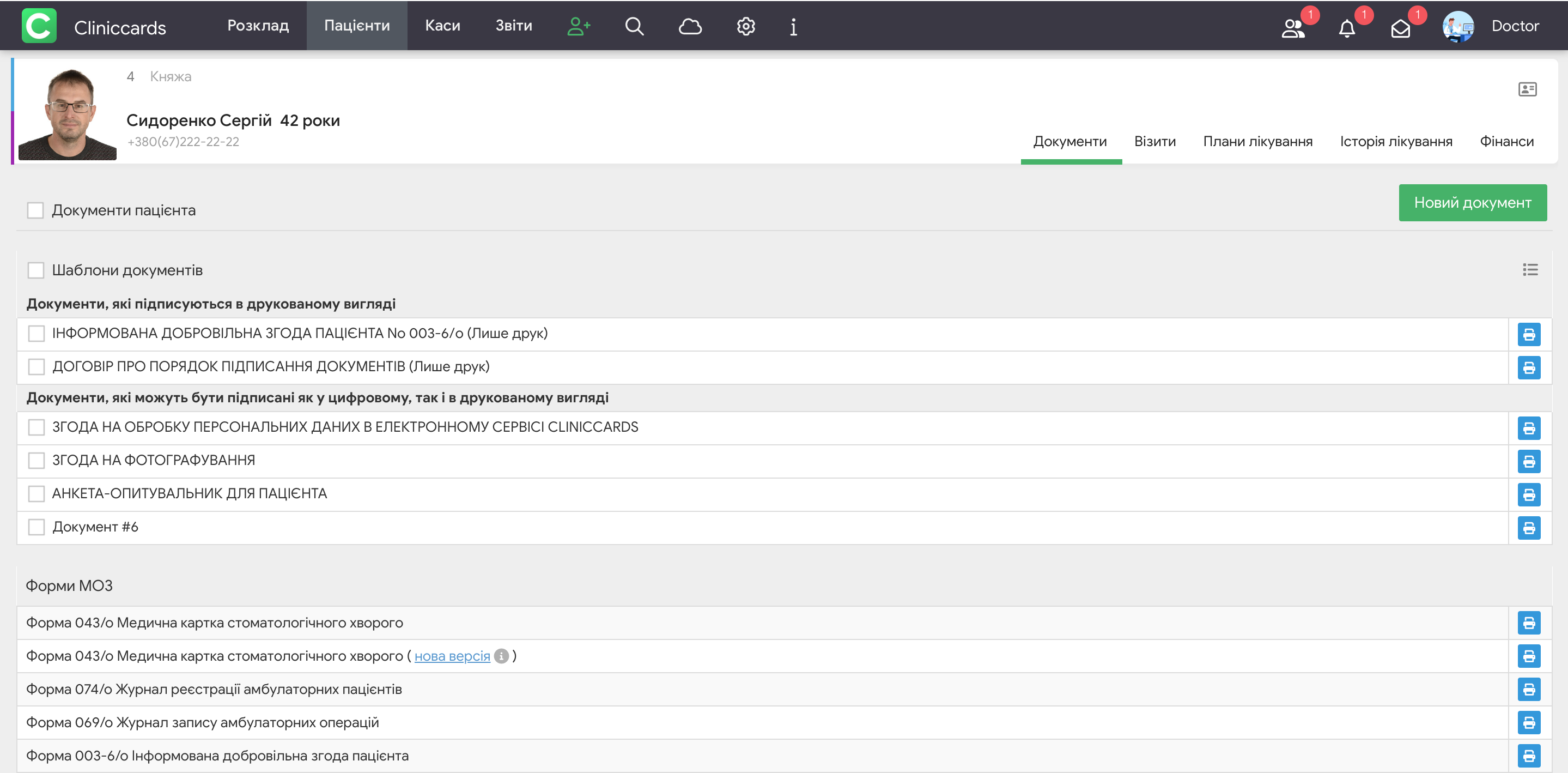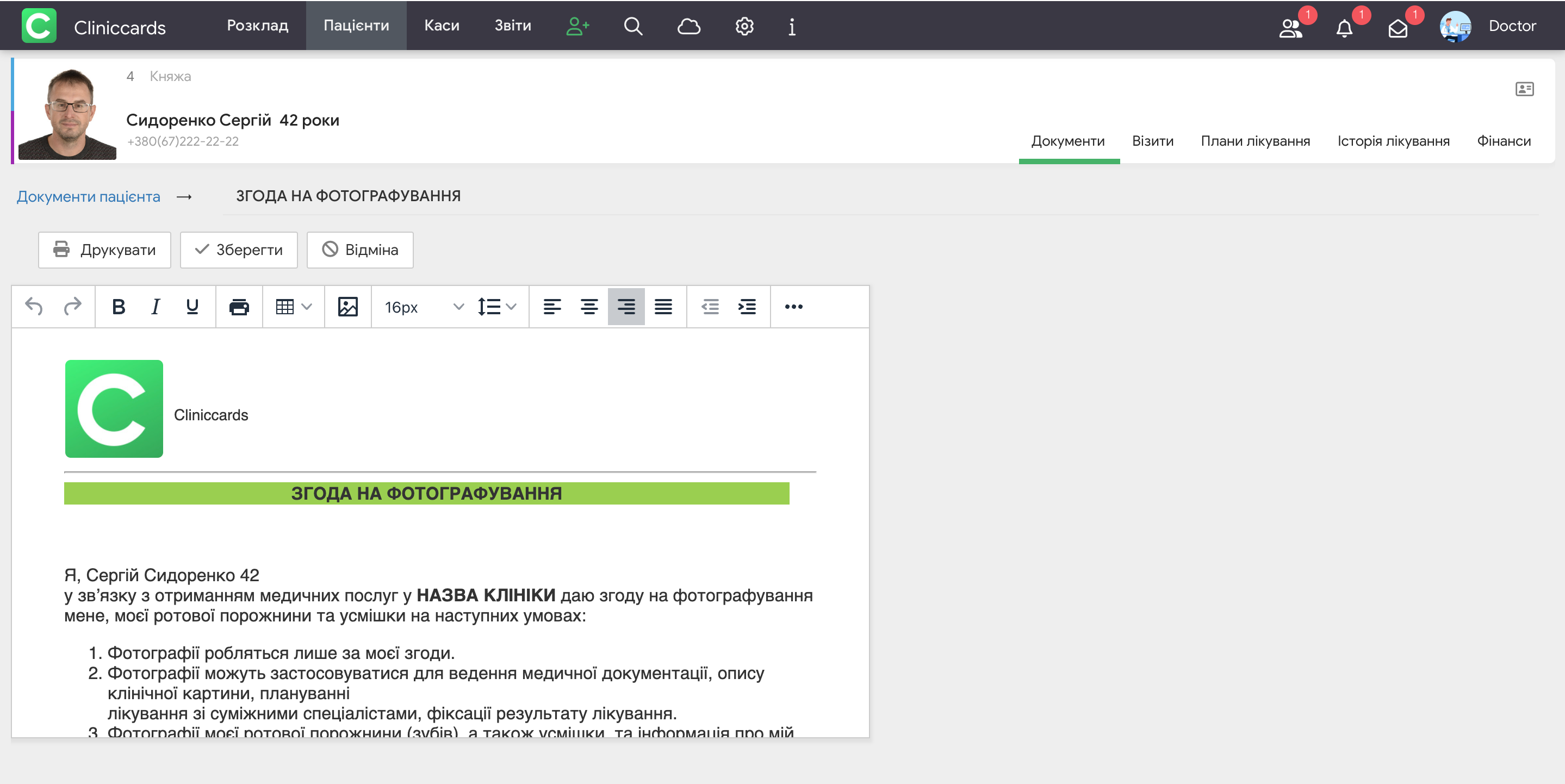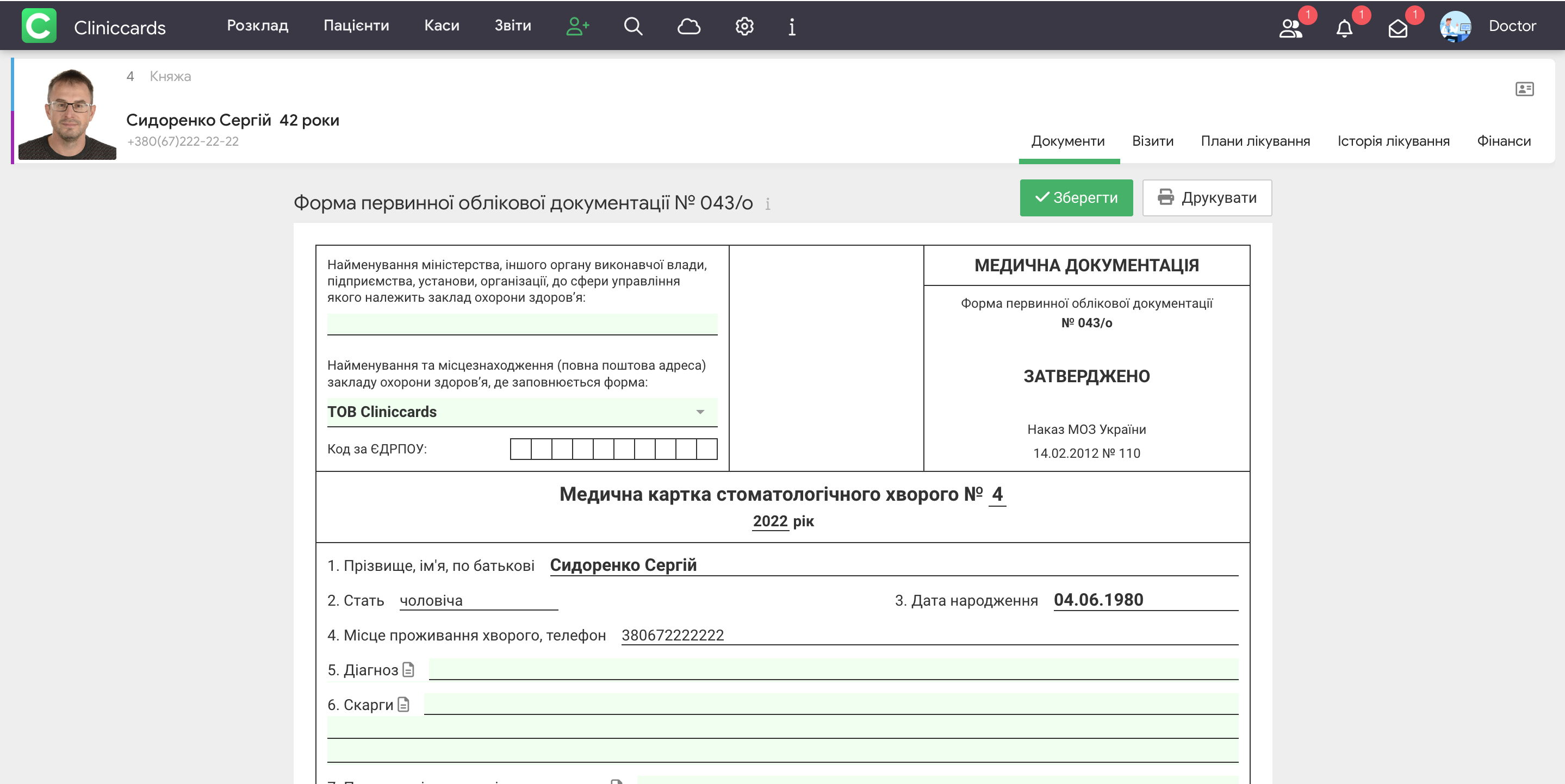Документи
Функціонал сервісу Cliniccards дозволяє значно спростити роботу з документами кожного з пацієнтів клініки. Для цього у картці кожного пацієнта є розділ Документи.
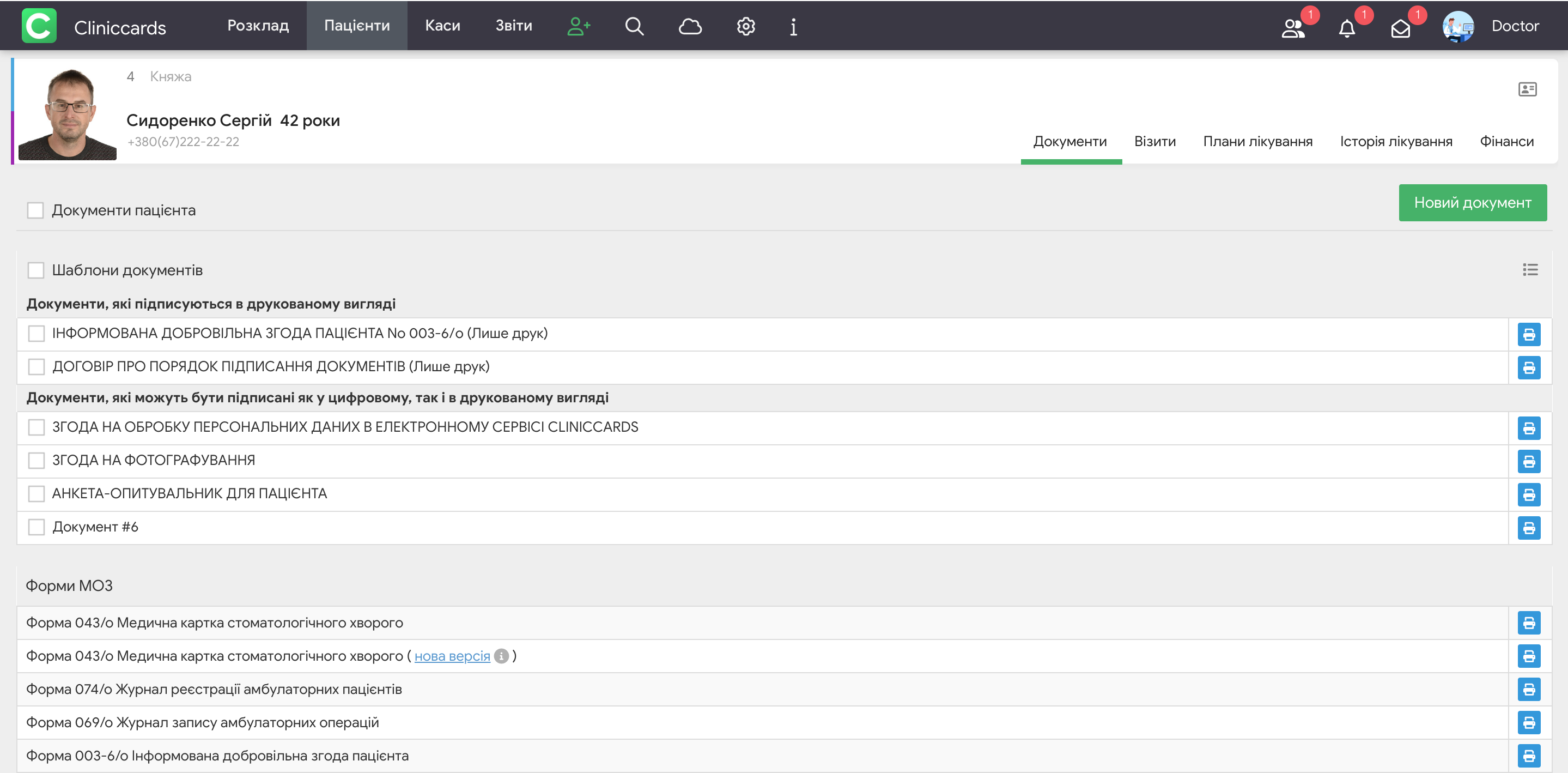
На первинному прийомі або перед початком процесу лікування пацієнт повинен підписати необхідні юридичні документи відповідно до регламенту роботи вашої клініки. Наприклад, до таких документів можуть належати:
- Договір про надання медичних послуг;
- Медична карта стоматологічного пацієнта;
- Інформована добровільна згода пацієнта на проведення діагностики, лікування та проведення операції та знеболювання;
- Згода на обробку зберігання даних у сервісі Cliniccards;
- Анкета епідеміологічного анамнезу (за наявності);
- Анкета про стан здоров'я та опитувальник з медикаментозної алергії;
- Згода на проведення фотодіагностики (за потреби);
- та ін. документи відповідно до регламенту роботи клініки.
Щоб скоротити час на підготовку документів створіть фірмові бланки всіх типів документів, які використовуються в клініці. Зробити це можна у розділі Налаштування → Інше → Шаблони документів.
Детальніше про створення шаблонів документів можна дізнатись у розділі довідки Шаблони документів.
Після створення всіх необхідних шаблонів документів вони будуть доступні в розділі Документи у картці кожного пацієнта.
Щоб надрукувати для пацієнта документ, перейдіть до його картки, потім відкрийте вкладку Документи, після чого натисніть на потрібний документ. На сторінці редактора документу, що відкрилася, ви можете додати до документа додаткову інформацію, або ж відразу натиснути кнопку Друк.
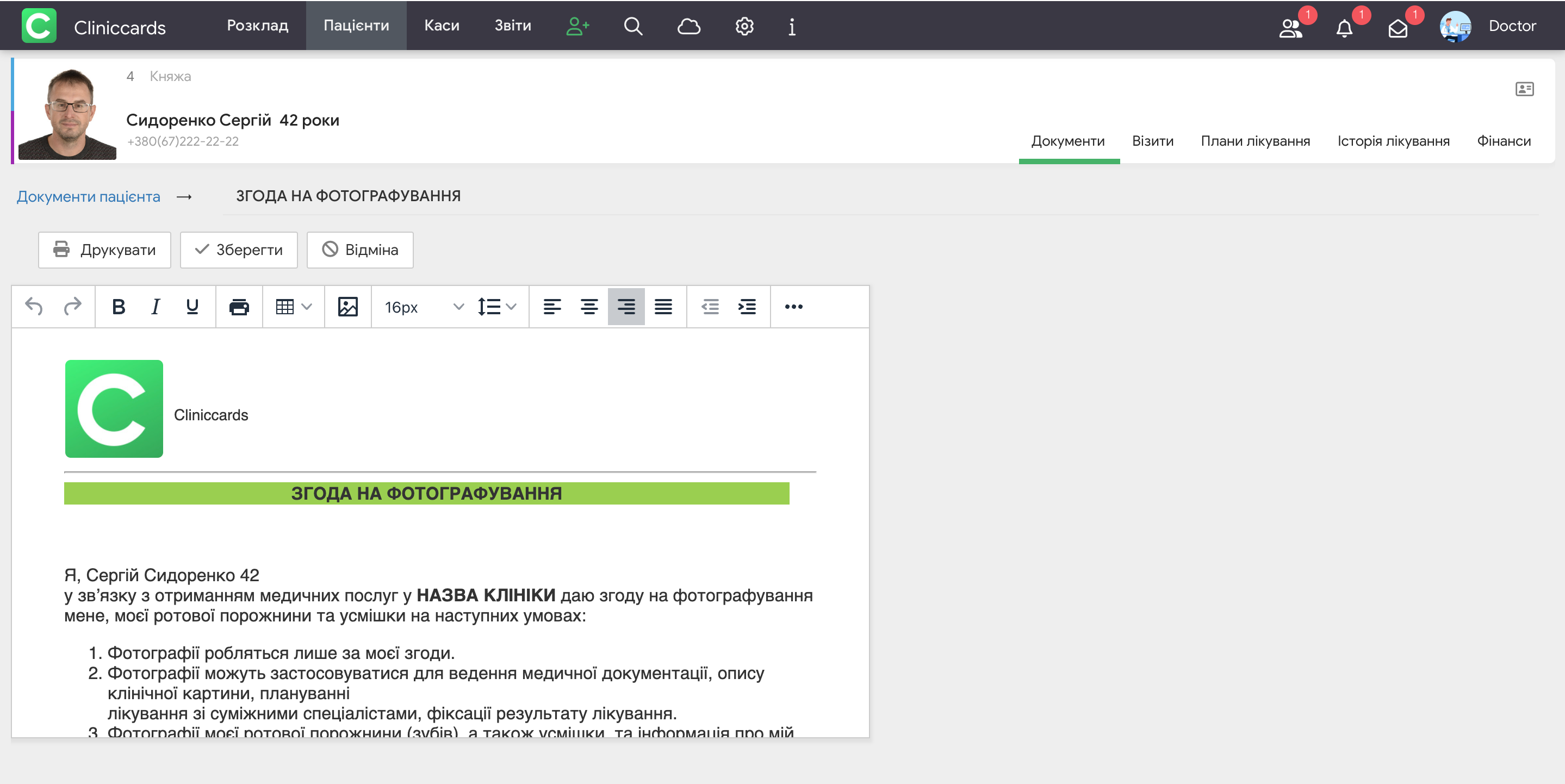
При цьому документи можуть бути підписані пацієнтом як у паперовому, так і в цифровому вигляді.
Щоб у клініці з'явилася можливість підписувати документи з пацієнтом у цифровому вигляді, необхідно:
1. Створити шаблони документів у розділі Налаштування → Інше → Шаблони документів.
2. Додати пристрій для цифрового підпису – докладніше про можливості цифрового підпису можна дізнатися у розділі довідки - Пристрої для цифрового підпису.
Крім того, документ завжди має позначку, яка відповідає етапу роботи з документом – Підписано на пристрої, Надруковано, Відправлено на пристрій, Підписано пацієнтом.
Відповідно до законодавства України всі форми медичного обліку ведуться у паперовому вигляді. Система Cliniccards дозволяє автоматизувати процес заповнення медичних форм МОЗ для кожного з пацієнтів клініки. Так у розділі Документи картки пацієнта є форми медичного обліку для стомтаології, які затверджені МОЗ України. Наприклад, у Формі №043/о автоматично заповнюються всі дані з профілю пацієнта, а також щоденник лікаря і зубна формула, що дозволяє лікарям економити велику кількість часу на заповнення карток.
Щоб заповнити та надрукувати Форму №043/о перейдіть до розділу Документи картки пацієнта та натисніть на документ Форма № 043/о.
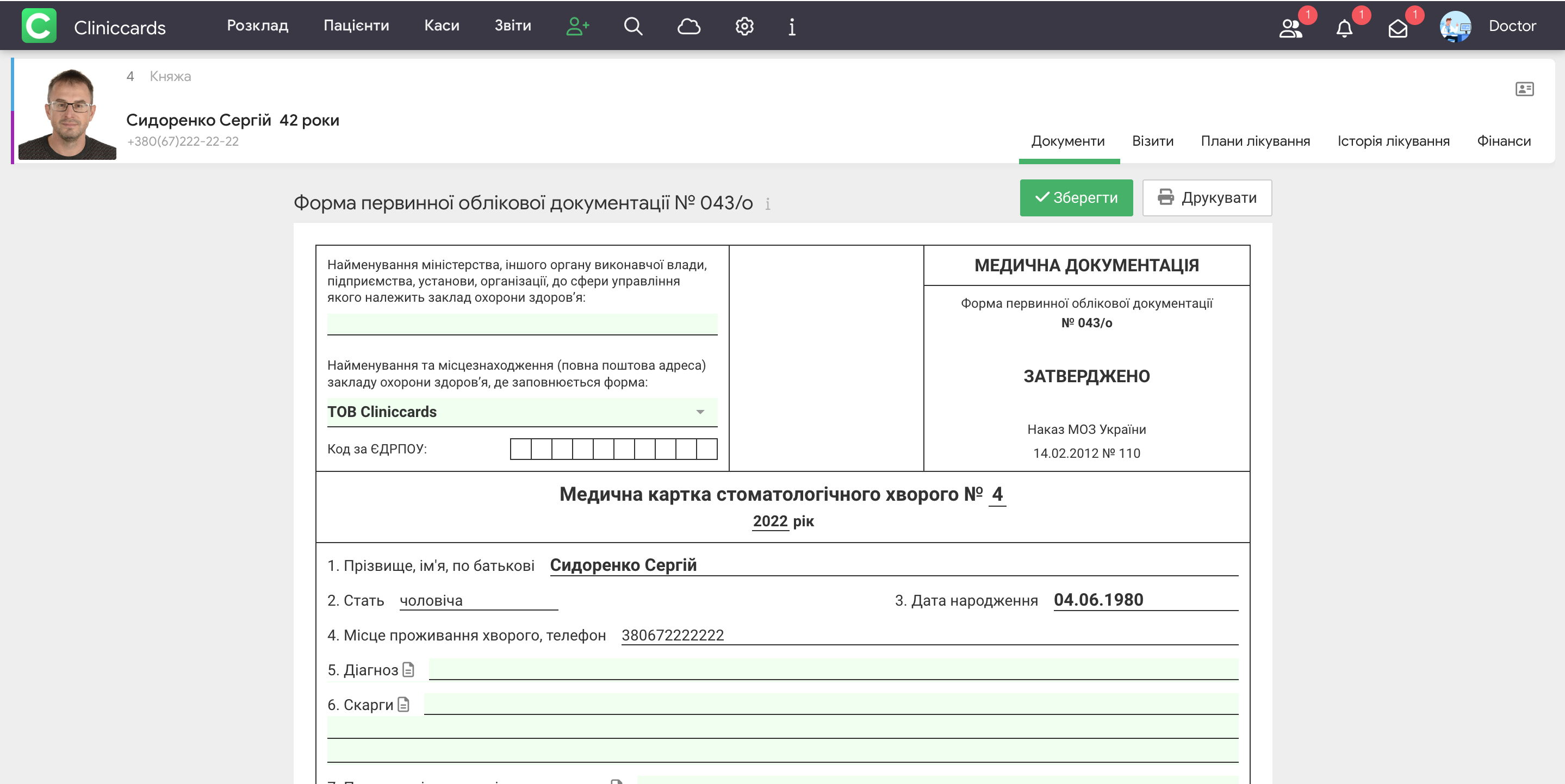
Потім на сторінці заповніть потрібні поля форми і виберіть етапи історії лікування пацієнта, які необхідно відобразити у формі як записи Щоденника лікаря. Щоб додати коментар до Щоденника лікаря, натисніть кнопку Додати коментар. За потреби можна відредагувати інформацію з Щоденника лікаря, а саме:
- змінити дату та час коментаря;
- скоригувати чи видалити коментар;
- змінити відповідального лікаря.
Після внесених правок натисніть кнопку Зберегти згори, потім натисніть Друк угорі Форми № 043/о.
Також автоматично буде додано у Форму 043/о Зубну формулу пацієнта, після заповнення її в історії лікування пацієнта.
Детальніше дізнатися про роботу із зубною формулою можна в розділі Історія лікування.
ПРАВА ДОСТУПУ ПРИ РОБОТІ З ДОКУМЕНТАМИ
Робота з документами пацієнтів регулюється правами доступу, які можна призначити в розділі Налаштування → Права доступу:
- Доступ до документів пацієнта – це право доступу надає або обмежує доступ спеціалісту до розділу Документи карток усіх пацієнтів клініки.
- Доступ до редагування шаблонів документів – це право доступу поєднує в собі доступ до створення та редагування шаблонів документів в розділі Налаштування → Інше → Шаблони документів та редагування існуючих шаблонів діагнозів в розділі Налаштування → Інше → Шаблони діагнозів відповідно. При цьому після обмеження даного права доступу у спеціаліста залишається можливість створити новий документ у розділі Документи картки пацієнта.
- Видалення документів пацієнта – таке право доступу дозволяє або забороняє спеціалісту видаляти підписані пацієнтом документи у розділі Документи картки пацієнта. Актуально для керівників та старших адміністраторів. Рекомендуємо обмежити це право доступу для лікарів та асистентів.
- Пристрої для цифрового підпису – наявність такого права доступу дозволяє фахівцю налаштовувати (додавати чи видаляти) пристрої, які використовуються для підпису документів пацієнтами у цифровому вигляді. Налаштовуються такі пристрої в розділі Налаштування →Інше → Пристрої для цифрового підпису.